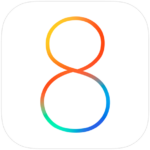
Mit OS X 10.10 (Yosemite) und iOS 8 hat Apple „Continuity“ eingeführt – im deutschen wird es von Apple „Integration“ genannt. Zu den Funktionen von „Continuity“ gehören „Handoff“, Telefonanrufe und SMS über den Mac oder das iPad und „Instant Hotspot“ mit dem iPhone. In diesem Artikel geht es um „Handoff“ – mit welchen Geräten kannst Du es nutzen und was muss auf welchem Gerät eingestellt sein
Folgende Geräte unterstützen die Handoff-Funktion:
- MacBook Air (Mid 2012 and later)
- MacBook Pro (Mid 2012 and later)
- iMac (Late 2012 and later)
- Mac mini (Late 2012 and later)
- Mac Pro (Late 2013)
- iPhone 5, iPhone 5c, iPhone 5s, iPhone 6, iPhone 6 Plus
- iPad (4. Generation), iPad Air
- iPad mini, iPad mini mit Retina-Display
- iPod touch (5. Generation)
Auf den Macs muss OS X Yosemite und auf den iOS-Geräten mindestens iOS 8 installiert sein. Du benötigst mindestens zwei der oben genannten Geräte, um Handoff nutzen zu können.
Einstellungen:
Damit Du Handoff nutzen kannst, musst Du auf allen Geräten mit dem selben iCloud-Konto angemeldet sein.
Auf allen Geräten, die Handoff nutzen sollen, muss außerdem Bluetooth aktiviert sein. Auf Deinem Mac wird es in den „Systemeinstellungen“ unter „Bluetooth“ aktiviert:
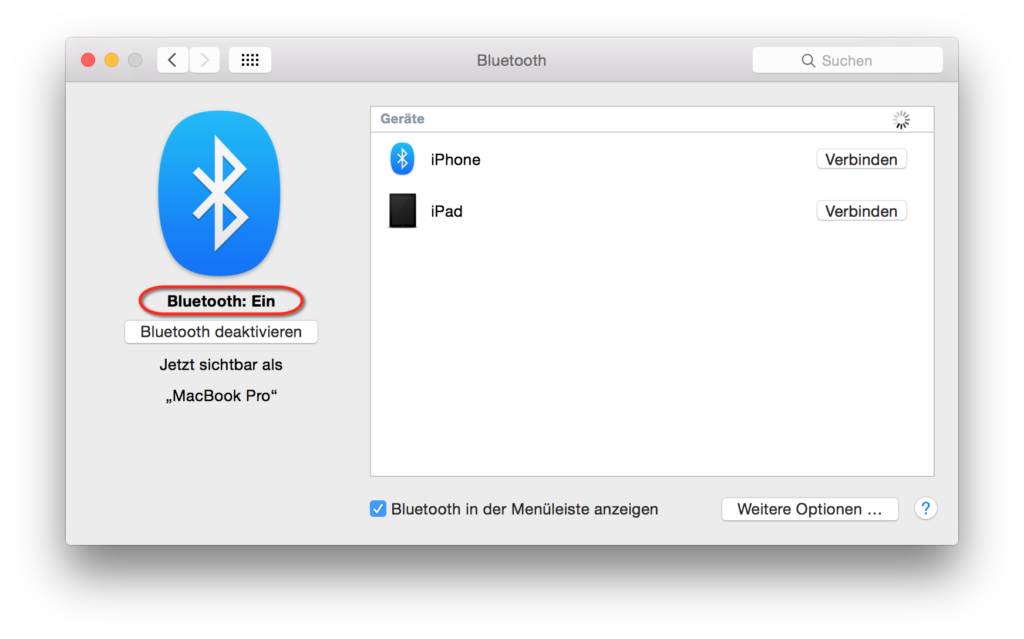
Die Geräte müssen nicht „verbunden“ sein – sie müssen nur auf Deinem Mac erscheinen. Für die Handoff-Funktion ist es nicht erforderlich, dass die Geräte mit einem WLAN verbunden sind.
Auf Deinem iOS-Gerät kannst Du Bluetooth einfach über das Kontrollzentrum aktivieren – AirDrop muss nicht aktiviert sein:
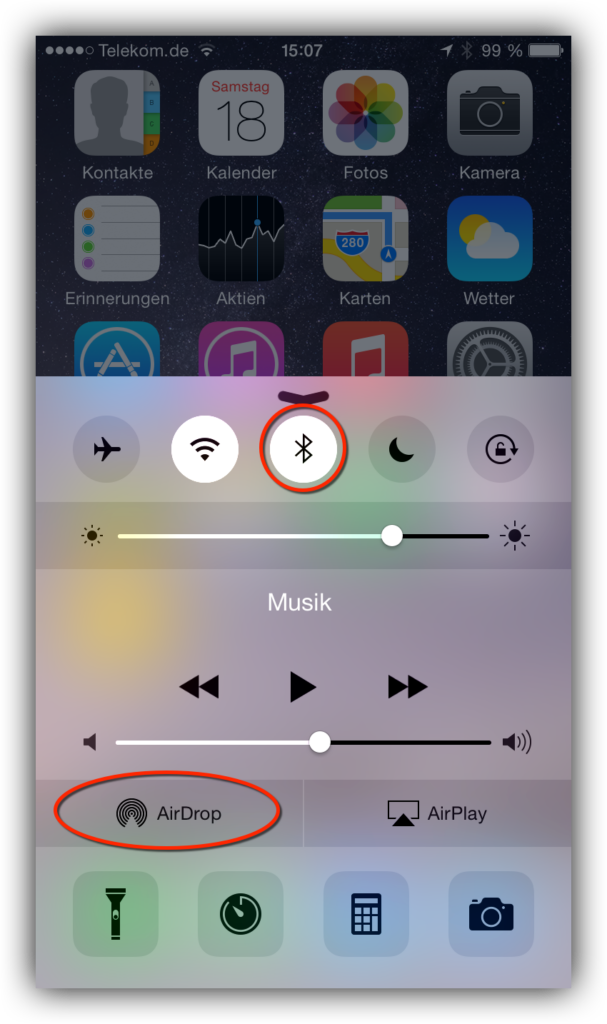
Funktionsweise:
Handoff funktioniert bisher mit den Apps von Apple, wie Mail, Safari, Notizen usw. Im Laufe der nächsten Zeit, werden weitere Entwickler ihre Apps für Handoff aktualisieren.
Handoff funktioniert nur mit der App, die Du in diesem Moment benutzt. Hast Du auf Deinem iPhone Safari geöffnet, wird Dir auf Deinem Mac im Dock auch Safari als Handoff-App angezeigt:

Wenn Du mit Deiner Maus auf das Handoff-Symbol gehst, erfährst Du von welchem Gerät dieses Handoff kommt.
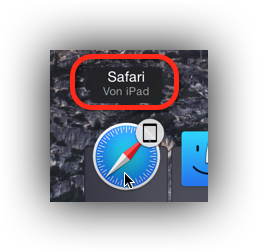
Umgekehrt funktioniert es genauso. Wenn Du auf Deinem Mac eine E-Mail schreibst, siehst Du dies auf Deinem iPhone. Auf dem iPhone wird Handoff im Sperrbildschirm angezeigt:
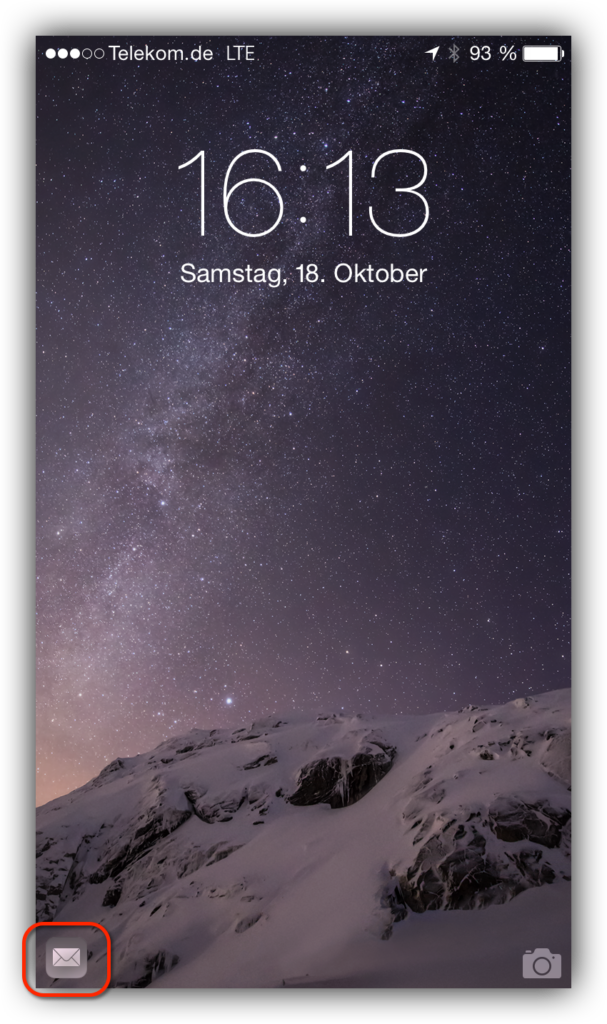
Und auch im App-Umschalter (zwei Mal auf den Homebutton drücken und ganz nach links blättern):
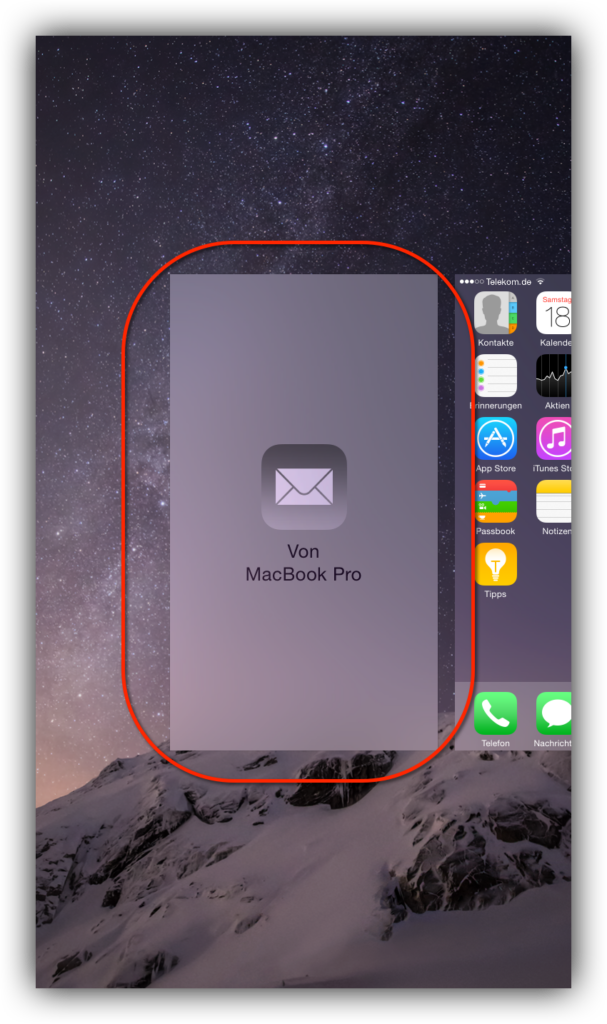
Übernimmst Du eine App mit Handoff, wird sie auf dem ursprünglichen Gerät geschlossen.
Du kannst nur aktive Apps und Programme übernehmen: beginnst Du auf Deinem Mac eine neue E-Mail, taucht sie als Handoff auf. Sobald Du das Fenster wechselst, verschwindet sie wieder. Genauso verhält es sich auf dem iPhone – solange Du Safari nutzt, wird Safari auf dem Mac als Handoff angezeigt – wechselst Du z.B. auf den Homebildschirm verschwindet sie wieder.
Sobald die Akkuladung Deines iPhones auf 3 % sinkt, schaltet sich die Handoff-Funktion auf diesem Gerät ab.
Hinweise:
Sollte trotz dieser Einstellungen Handoff bei Dir nicht funktionieren, helfen eventuell folgende Tipps:
- falls Du noch ein weiteres iOS-Gerät besitzt, dann melde Dich mit Deinem iCloud-Konto auf diesem Gerät an und aktiviere Bluetooth – anschließend funktioniert es direkt auf allen Geräten
- hast Du nur ein iOS-Gerät zur Verfügung, dann melde Dich auf diesem Gerät von iCloud ab („Einstellungen“ -> „iCloud“ -> ganz unten „Abmelden“)
- als allerletzte Möglichkeit, kannst Du Dein iOS-Gerät zurücksetzen – in diesem Artikel erfährst Du, wie das ohne den Verlust von Einstellungen und Inhalten funktioniert (Push-Problem – iCloud-Mails werden nicht gepusht)
Hier geht’s zum Artikel über die Continuity-Funktion Telefonanrufe und SMS über den Mac oder das iPad